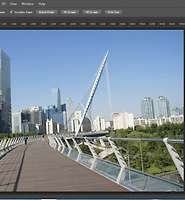| 일 | 월 | 화 | 수 | 목 | 금 | 토 |
|---|---|---|---|---|---|---|
| 1 | ||||||
| 2 | 3 | 4 | 5 | 6 | 7 | 8 |
| 9 | 10 | 11 | 12 | 13 | 14 | 15 |
| 16 | 17 | 18 | 19 | 20 | 21 | 22 |
| 23 | 24 | 25 | 26 | 27 | 28 |
- 개발자
- 튜닝
- 프로그래머
- 웹디자인
- 안드로이드
- JQuery
- 웹퍼블리셔
- PHP
- 웹디자이너
- 3D프린터
- 포트폴리오
- jQuery Plugin
- 고도몰
- 쇼핑몰제작
- work6.kr
- 홈페이지
- 쇼핑몰구축
- 플러그인
- 쇼핑몰
- 웹퍼블리싱
- 커스터마이징
- 사이트제작
- plugin
- 웹개발자
- 홈페이지제작
- 웹에이전시
- CSS
- 홈페이지구축
- 제이쿼리
- 워크식스
- Today
- Total
그냥 개발자 블로그
포토샵강좌_액션으로 반복작업 편하게 하기_고급편_CS6 본문
바로 이전 포토샵강좌에서 액션을 만들기를 해봤는데요.
이렇게 만들어진 액션을 이용해서 수백장에서 수만장 반복해야 하는걸
손가락 까딱 한번으로 다량으로 바꿀수 있다면 좋겠죠?
그래서 액션으로 반복작업 편하게 하기 고급편 포스팅을 써요~

포토샵에서 배치(Batch)라는 기능을 아는 분은 그그그그극히 드물더군요.
그래서 종종 다량의 이미지 작업을 하시는분들이
제가 작업하는거 보고 신기하다고 해달라고 종종 저에게 부탁하시곤 했었는데요.
요거 보면 이제 여러분도 할수 있어요 ㅎㅎㅎ
일단 저는 이전에 포스팅에서 만든 가로사이트 1024px로 변경 액션을 가지고
다량의 이미지를 가로 사이즈 기준으로 바꾸는걸 해볼게요.
요것이 오늘 포토샵강좌에 쓰일 파일들이네요.
보통 출사 다녀오면 최소 100장 이상은 찍어 오는데 웹용으로 대다수를 사용하다보니
3000px 이상의 이미지가 굳이 필요 없어 배치로 한꺼번에 줄여서 이미지무료사이트에 공유하곤 하죠.
혹시 이미지 무료 공유사이트에 대해서 궁금한분은 [저작권 없는 무료이미지 공유] 포스팅을 보세요.

아무것도 열려있지 않은 포토샵에서 File > Automate > Batch 메뉴로 가주세요.

포토샵에 이러한 설정창이 뜨게 되는데요.
아래 내용을 참고해서 설정해주세요.
Set : 내가 원하는 액션이 들어가 있는 그룹명
Action : 내가 동작 시키고자 하는 액션
이후 Choose 를 클릭하면 ....

폴더를 선택 할수 있게 나오죠.
저는 위에서 보여드린 47장의 이미지가 들어 있는 0523폴더를 선택해주었어요.
그러면 포토샵의 자동 배치가 실행되서 파일을 불러와
액션대로 플레이하고 닫기를 반복할거에요.
여기서 주의!
해당 폴더 내에 이미지들이 모두 변경되니 항상 배치 실행전에 백업을 만들어서 보관해두세요.
그래야 잘못 했었도 울게 되는일이 없을꺼에요.
아래는 서비스 영상으로 동작하는 모습을 촬영해서 올려봤어요 ㅎㅎㅎ
영상에서 기능을 찾다가 중간에 한번 해맸네요 ㅋㅋㅋ
영상을 보다보면 줄여지면서 이미지가 안보이는데요.
이는 이미지가 삭제된게 아니고 세대를 거치면서 똑똑해진 포토샵이
컴퓨텅의 부하를 줄이면서 배치를 더욱 빨리 실행시키려고
안보이게 처리하는거에요. ㅎㅎ
실제로는 정상적으로 저장되요~~~~
영상을 본후 느낀점? 참으로 편하겠죠?
전 포토샵 배치 기능을 CS3 때부터 유용히 써왔어요.
'IT소식&팁' 카테고리의 다른 글
| USB메모리 및 디스크 용량 복구 하기 (31) | 2015.10.05 |
|---|---|
| 포토샵강좌_액션으로 반복작업 편하게 하기_CS6 (0) | 2015.10.05 |
| 맥북 12인치 분해 (0) | 2015.10.05 |
| 원격제어로 다른 컴퓨터 컨트롤하기 (팀뷰어 사용법) (0) | 2015.10.05 |
| 노트북 펑션키 고정 되었을때 해제법 (0) | 2015.10.05 |